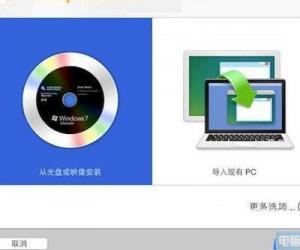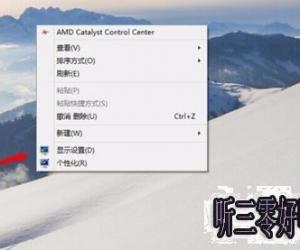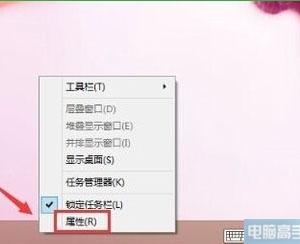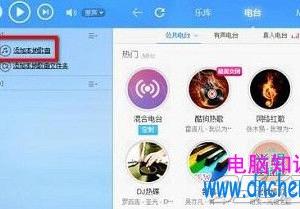如何修改苹果电脑MAC地址方法 苹果mac地址在哪里设置技巧
发布时间:2017-02-14 10:07:55作者:知识屋
如何修改苹果电脑MAC地址方法 苹果mac地址在哪里设置技巧。我们在使用电脑的时候,总是会遇到很多的电脑难题。当我们需要修改苹果电脑的地址的时候,应该怎么操作呢?一起来看看吧。
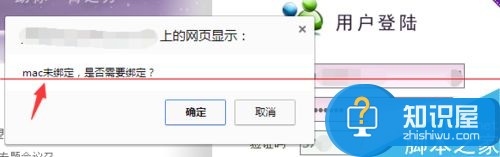
1、首先xp,win7,win8的原理都是一样的这里以 Windows 7 系统为例,在桌面选中“计算机”图标,点击鼠标右键选择“设备管理器”选项,如果没有“设备管理器”选项我们直接点击属性进入,如图所示。
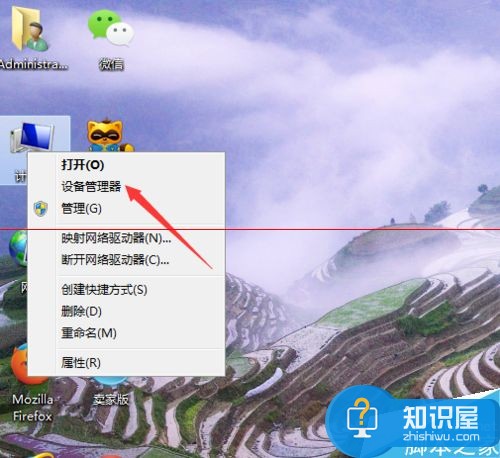
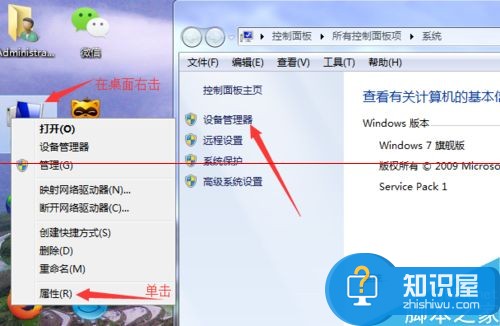
2、在设备管理器中,点击展开“网络适配器”一栏。选中想要修改的网卡,点击鼠标右键并选择“属性”选项。
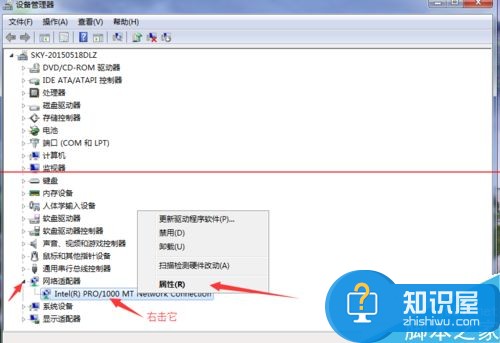
3、在网卡属性窗口中,先点击顶部的“高级”选项卡,在属性列表中找到 Network Adress或者本地管理地址 一栏。这一项即可重新输入网卡的 MAC 地址,当然不同的网卡可能显示的不一样。下面是不同的两个网卡的显示。
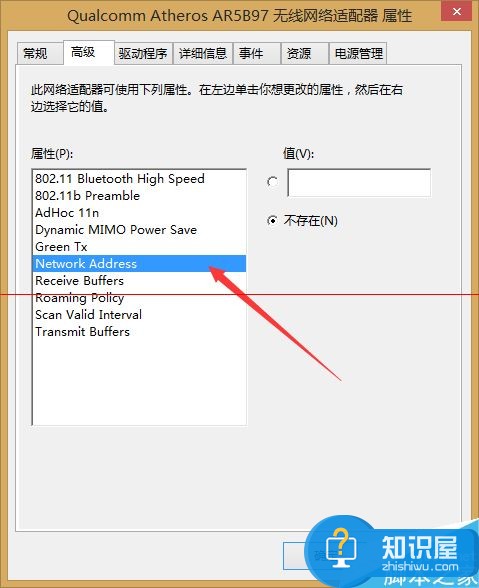
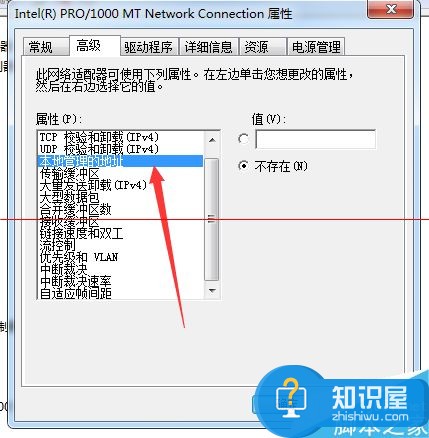
4、物理 MAC 地址为12位,这里可以根据你的需要来修改相应的 MAC 地址。下面什么随便改一下。
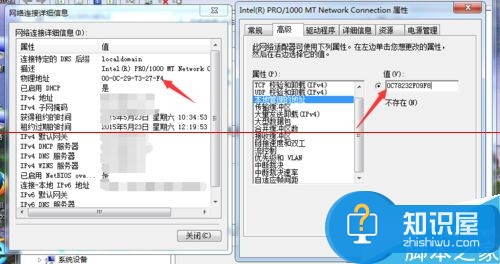
5、如果想要查询当前电脑网卡的物理 MAC 地址,可以在本地连接属性窗口中获得。
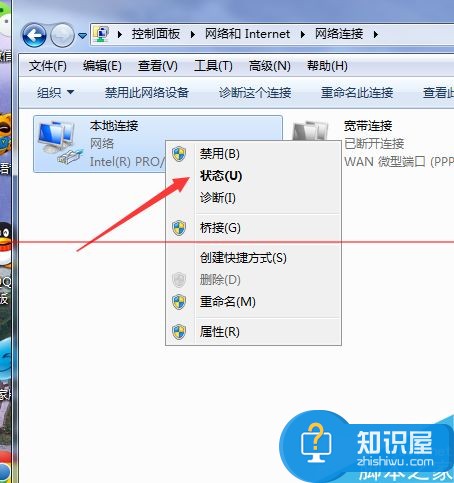
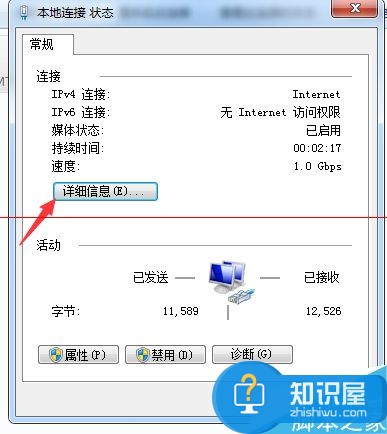
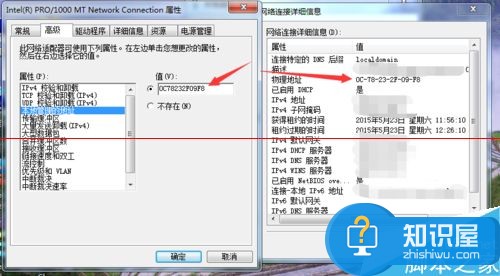
对于我们在遇到了需要修改苹果电脑的地址的时候,我们就可以利用到上面给你们介绍的解决方法进行处理,希望能够对你们有所帮助。
知识阅读
软件推荐
更多 >-
1
 一寸照片的尺寸是多少像素?一寸照片规格排版教程
一寸照片的尺寸是多少像素?一寸照片规格排版教程2016-05-30
-
2
新浪秒拍视频怎么下载?秒拍视频下载的方法教程
-
3
监控怎么安装?网络监控摄像头安装图文教程
-
4
电脑待机时间怎么设置 电脑没多久就进入待机状态
-
5
农行网银K宝密码忘了怎么办?农行网银K宝密码忘了的解决方法
-
6
手机淘宝怎么修改评价 手机淘宝修改评价方法
-
7
支付宝钱包、微信和手机QQ红包怎么用?为手机充话费、淘宝购物、买电影票
-
8
不认识的字怎么查,教你怎样查不认识的字
-
9
如何用QQ音乐下载歌到内存卡里面
-
10
2015年度哪款浏览器好用? 2015年上半年浏览器评测排行榜!